ppt怎么设计高质感凹形按钮ICON图标
![]() admin2023-07-06【电脑办公】浏览:183
admin2023-07-06【电脑办公】浏览:183
PPt中想要制作凹形微立体质感图标,该怎么制作呢?制作过程和原理不算复杂,主要需要用到PPT中填充渐变、线条渐变、阴影等功能,下面我们就来看看详细的教程。

PowerPoint2017简体中文免费完整版
类型:办公软件大小:60.7MB语言:简体中文时间:2016-12-12查看详情1、首先打开ppt,点击插入-形状-椭圆,按住shift,脱出一个大小合适的圆。如图所示。
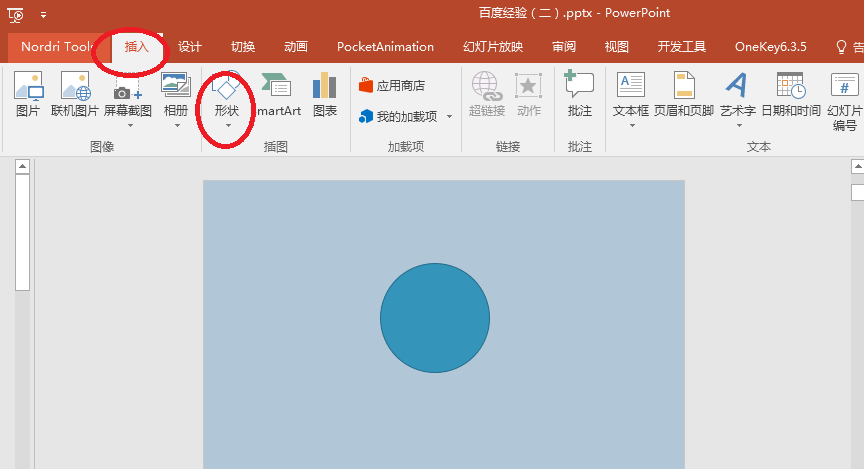
2、设置填充渐变(点击图形-设置形状格式-渐变填充),首先对渐变的类型进行设置,选择“线性”,设置渐变方向,选择“左上到右下”,渐变角度45度,渐变光圈左边颜色深,右边颜色浅,本例中左边颜色设置为“217,,217,217”,右边颜色为“242,242,242”

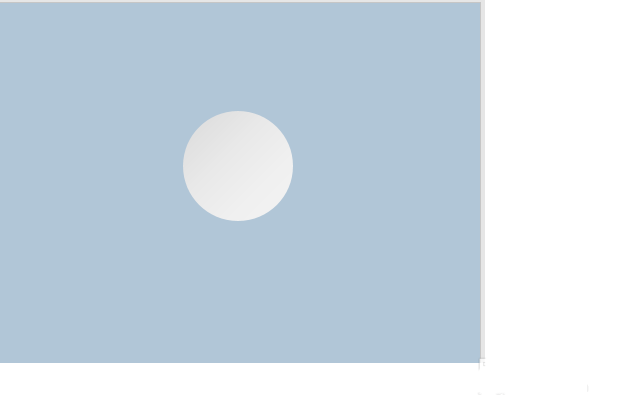
3、接着设置轮廓的渐变。“线条-渐变线”,选择“线性”渐变,渐变方向选择“左上到右下”,渐变角度45度,渐变光圈和填充的渐变方向正好相反,左边颜色浅。
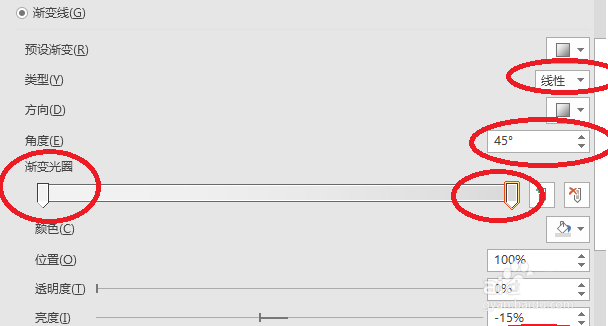
4、接着,还需要对线条的粗细进行设置,也就是线条的“宽度”,可以根据实际情况和需要的效果进行设置。本例中,是将线条的宽度设置为“4.5磅”,如图所示。
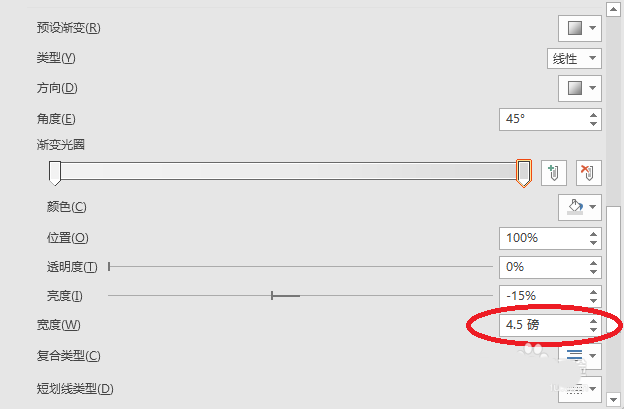
5、最后,我们再设置一下图形的阴影。由于我们找个图形的光线方向是“从左上到右下”,因此阴影部分应该是在右下角区域。进入阴影设置的“预设”区域,选择“外部-向右下偏移”,系统默认的颜色是黑色,如果我们觉得阴影部分颜色太深了,我们可以进行调整,本例中颜色设置为深灰色,看起来更自然一点。
除此之外,我们还可以对阴影的透明度、大小、模糊、角度进行设置,根据个人需要。这时候的效果如图所示。
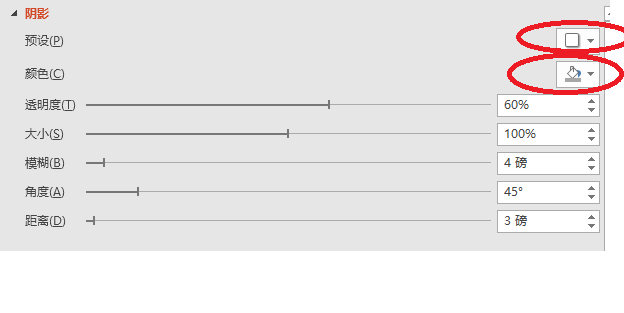
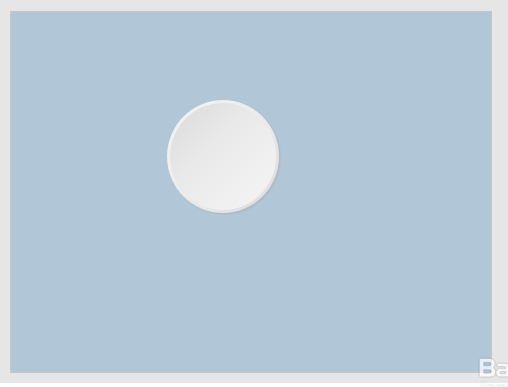
6、当然,图标里面也可以加入一些个性图片,这样效果可能更明显,如图所示。但是需要注意的是,加入图片时,需要根据图片的色调和颜色对渐变的颜色进行一些相应的调整,以确保背景和图片颜色或者色调的变化不至于太突兀。

以上就是ppt制作出高质感凹形微立体图标ICON的教程,希望大家喜欢,请继续关注脚本之家。
相关推荐:
ppt怎么给按钮添加动作?
ppt怎么设计圆形立体的按钮?
PPT怎么制作按钮实现动画交互效果?
10,000 前的相关文章推荐
- win10epic正当防卫4设置中文教程 正当防卫4epic怎么调简体中文
- WPS怎么快速插入条形码 用wps怎么做条形码
- epic客户端登陆不上去解决方法 epic登录不了客户端怎么办
- win10epic正当防卫4不能存档解决方法 正当防卫4无法启动少了文件
- Word指定文字怎么添加到目录 在word文档中怎么添加目录
- 百度网盘链接打开教程 链接百度网盘怎么打开
- win10epic正当防卫4剧情跳过方法 正当防卫4win10打不开
- WPS演示文档怎么添加倒计时动画 如何在wps演示中加入倒计时
- win10epic安装错误2503解决方法 windows8安装msi软件提示2503错误的解决办法
- 玩cf卡屏一顿一顿的解决方法 cf时不时的卡屏一下

热评文章
企业微信分屏老师能看到吗 企业微信切屏老师能看见吗
excel如何批量输入求和公式 excel批量输入求
罗技驱动win7能用吗 罗技鼠标支持win7系统吗
打印机驱动卸载干净教程 打印机驱动怎样卸载干净
显卡驱动更新小技巧,让你的电脑运行更稳定
手机系统声音不起眼,但很重要 手机系统声音有的,但